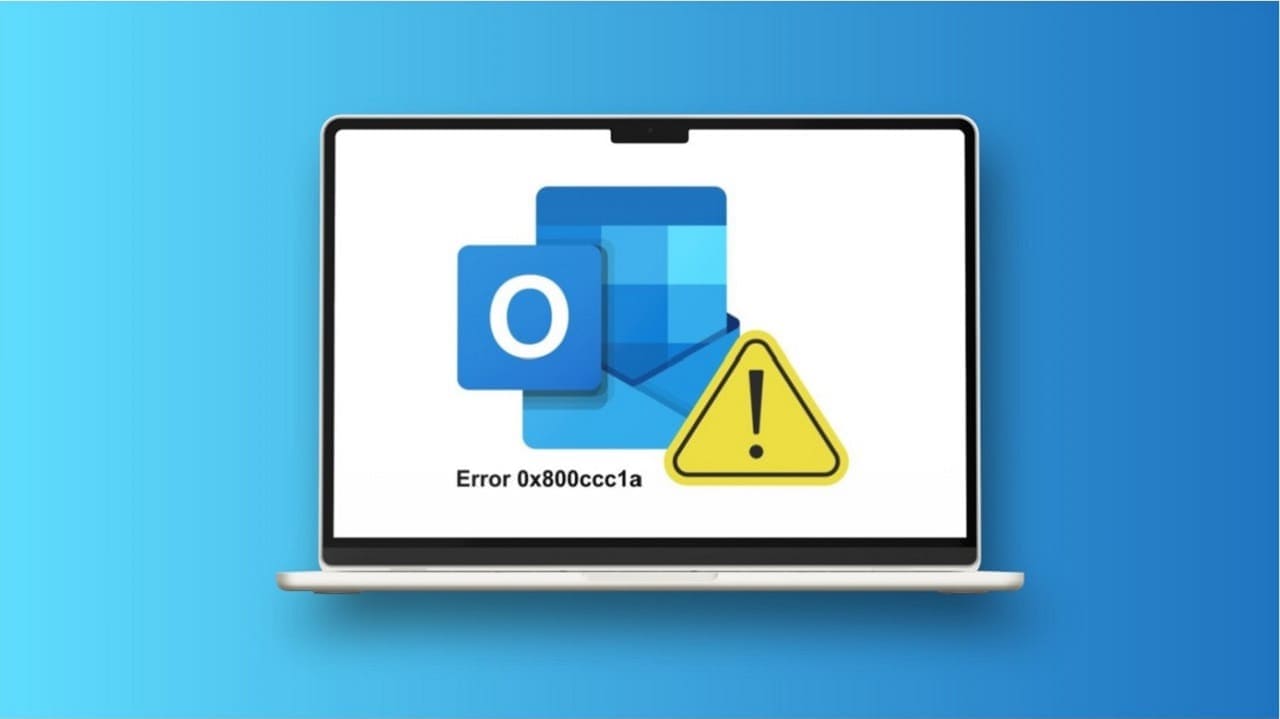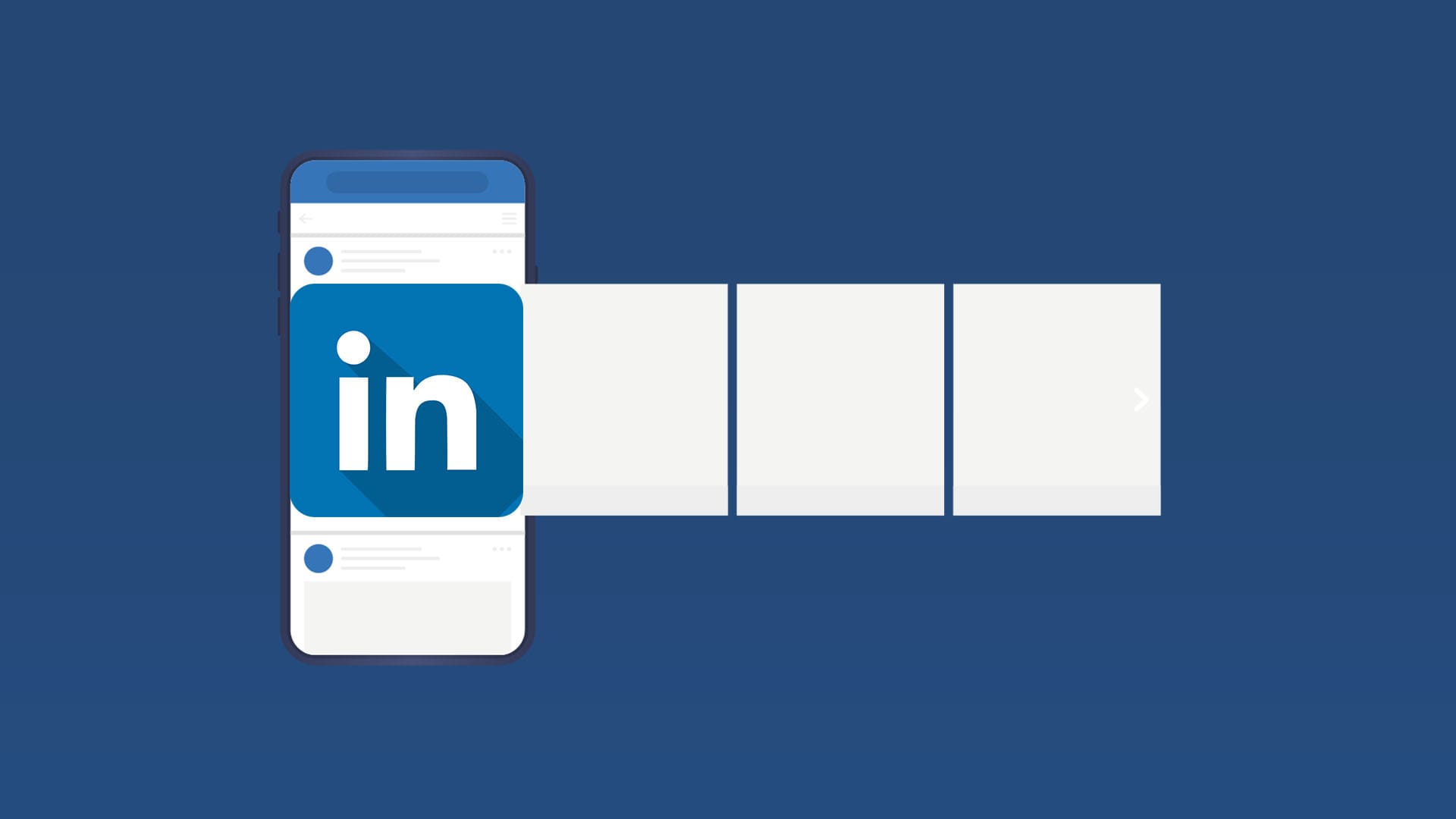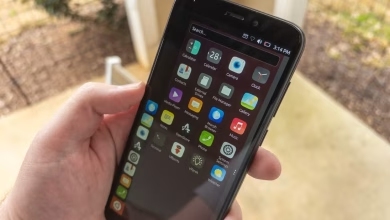I dag er læring og arbejde blevet virtuelt på grund af pandemien. Et stort antal brugere nyder at bruge linse zoom Hver dag siden har udviklerne gjort et fantastisk stykke arbejde med at forbedre serveren og funktionerne. Ligesom andre videokonferenceapplikationer, linse zoom Også nogle fejl som fejlkode 5003. Fejlkode opstår. linse zoom Denne 5003 er eksklusiv for desktopapplikationer og forekommer ikke i webversioner af linse zoomHvis du oplever den samme fejlkode, er du kommet til det rette sted! Vi tilbyder en perfekt guide til at hjælpe dig med at rette Zoom-fejlkode 5003 "Kan ikke oprette forbindelse".
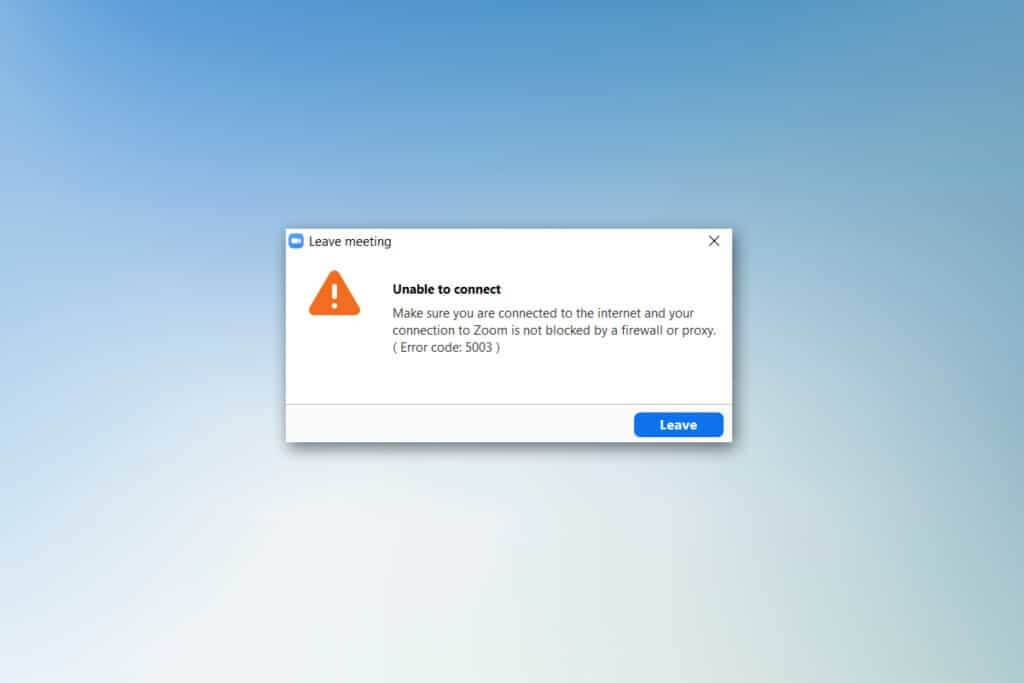
Sådan rettes fejlkode 5003 Zoom kan ikke oprette forbindelse
Du kan muligvis støde på følgende prompt, når du forsøger at logge ind på Zoom. Sørg for, at du har forbindelse til internettet, og at din forbindelse til Zoom ikke er blokeret af en firewall eller proxy. I de fleste tilfælde skyldes Zoom-fejl 5003 en intern serverfejl, et netværksrelateret problem, eller hvis Zoom-softwaren ikke starter på din computer. Andre årsager kan bidrage til fejlen. De er anført nedenfor.
- Internetforbindelsen mislykkedes.
- Serveren er nede på grund af vedligeholdelse eller af en anden årsag.
- Din firewall eller antivirussoftware blokerer Zoom.
- Forældet Zoom-klient og forældede netværksdrivere.
- Netværksadapterindstillingerne er inkompatible.
- VPN/Proxy-serveren er ikke kompatibel med Zoom-klienten.
Indledende undersøgelser
- Når din internetforbindelse ikke opfylder Zooms krav, kan du støde på fejlkode 5003.
- Du kan lave hastighedstest For at bestemme den optimale netværkshastighed, der kræves for en korrekt forbindelse, kan du også vælge en ny, hurtigere internetpakke og købe den hos din netværksudbyder.
- Hvis du bruger en Wi-Fi-forbindelse, skal du genstarte eller nulstille din router, hvis det er nødvendigt. Det ville være en klog beslutning at skifte til en kablet forbindelse.
- Du kan støde på fejl 5003 på Zoom, når serverne er nede. Enhver teknisk fejl eller tung trafik kan forårsage serverfejl, hvilket resulterer i, at Zoom ikke kan oprette forbindelse. Du kan tjekke serverstatus og tjekke sociale medier for at se, om andre oplever det samme problem.
1. Rejs dig op Ved at køre din foretrukne browser Gå til side Status for Zoom-tjenesten.
2. Tjek om du ser Alle systemer operationelle meddelelser Hvis du ser vedligeholdelsesaktivitet, har du intet andet valg end at vente.
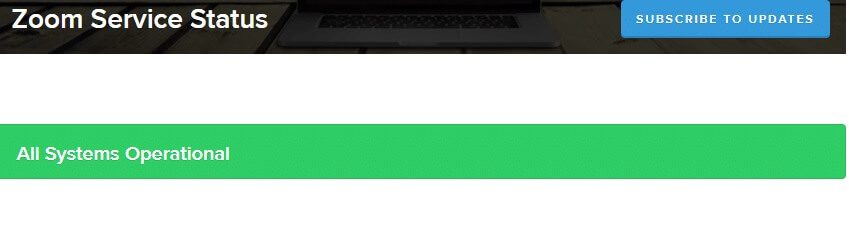
3. Hvis serverne er oppe igen, så prøv at oprette forbindelse igen og kontroller, om du oplever fejlen.
Her er nogle effektive fejlfindingsmetoder, der kan hjælpe dig med at rette fejl 5003 på Zoom. Følg metoderne i samme rækkefølge for at opnå optimale resultater.
Metode 1: Genstart Zoom
Genstart af din computer kan hjælpe med at løse alle mulige midlertidige fejl. Mange internetproblemer og hukommelsesproblemer forårsaget af langvarig brug af enheden kan løses ved at genstarte din computer. Alternativt kan du lukke din computer ned og genstarte den efter et par minutter. Hvis genstart af din computer ikke løser problemet, kan du prøve at genstarte Zoom som beskrevet nedenfor.
1. Tænd "Opgavestyring" Ved at søge efter det i Windows-søgefelt.
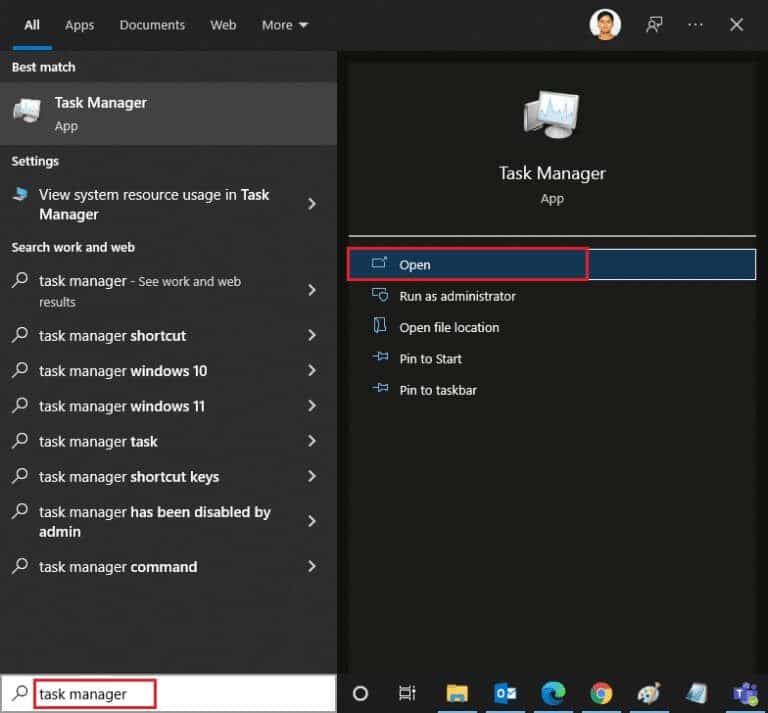
2. I et vindue Opgavehåndtering , Klik Fanen Handlinger.
3. Søg og find Zoomopgaver kører i baggrunden og vælger færdiggøre jobbet
4. Genstart Zoom endnu engang.
Metode 2: Kør fejlfindingsværktøjet til internetforbindelser
Du kan støde på fejlen "Zoom kan ikke oprette forbindelse", hvis der er problemer med din netværksforbindelse eller komponenter. Fejlfinding vil hjælpe dig med at løse det samme problem. Følg nedenstående trin:
1. Tryk på Windows-tast + I På samme tid For at køre indstillingerne.
2. Klik på Opdaterings- og sikkerhedsboks , som vist.
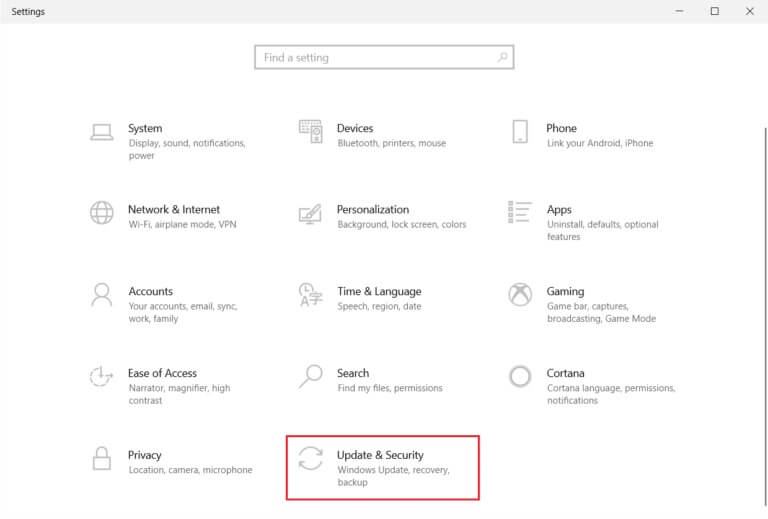
3. Gå til listen Fejlfinding fra højre del.
4. Vælg Internetforbindelser og klik på knappen Kør fejlfindingen Som vist nedenfor.
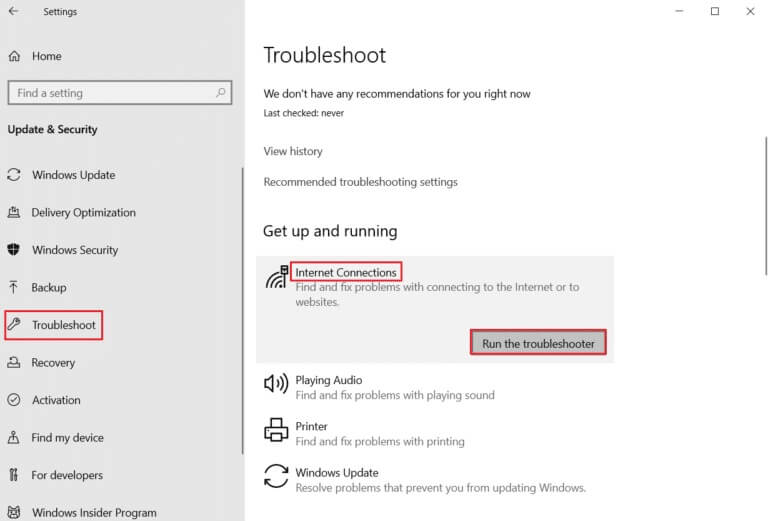
5. Vælg en mulighed Fejlfinding af problemer med internetforbindelse.
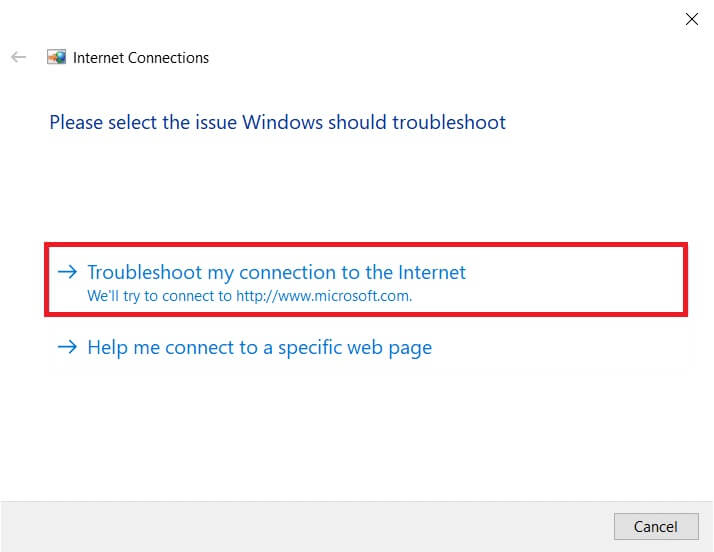
6. Vent på, at den registrerer det. Fejlfinding.
7. Følg instruktionerne på skærmen. Når processen er fuldført, Genstart din computer.
Metode 3: Tilføj Zoom som et betroet websted
Nogle gange kan din Windows 10-computer betragte visse websteder som usikre for at sikre privatliv og sikkerhed. For at løse dette problem skal du tilføje Zoom som et betroet websted på din computer som beskrevet nedenfor.
1. Tryk på Windows -nøgle Og skriv kontrolpanel Derefter at åbne.
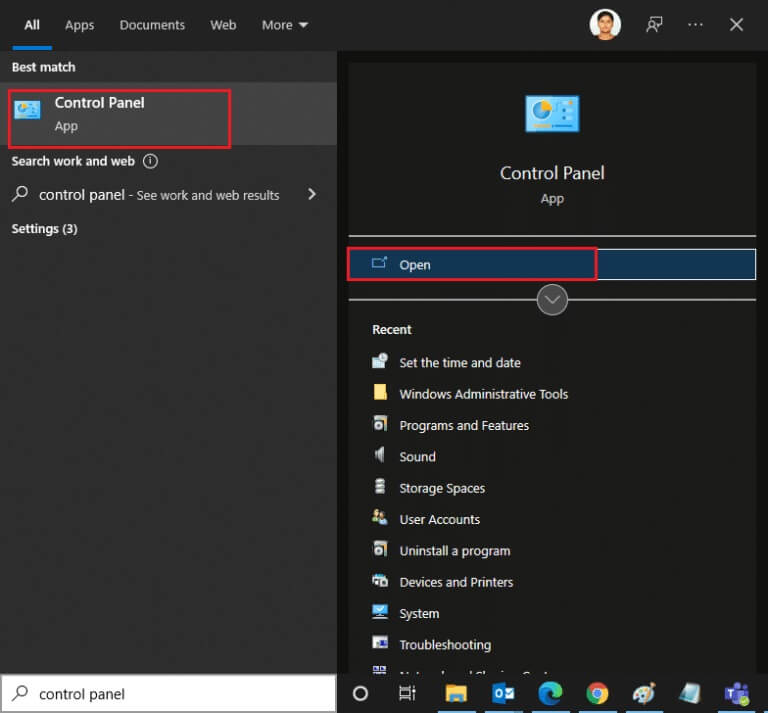
2. Indstil indstillingen Visning med store ikoner og klik på internet muligheder.
3. Vælg Fanen Sikkerhed Klik på ikonet Pålidelige websteder Efterfulgt af Placeringer og derefter klik på "OKAY".
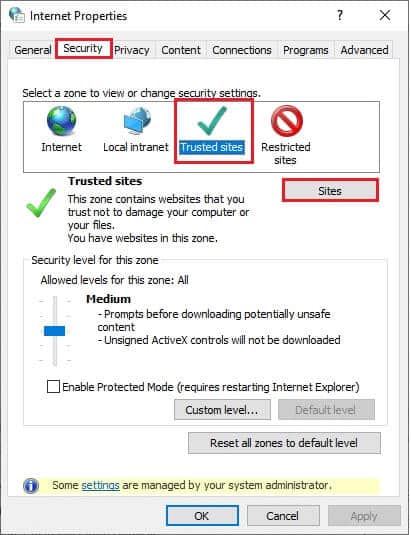
4. I det næste vindue kan du tilføje https://zoom.us/ og sider zoom Andet i feltet Tilføj dette websted til zonen: Brug af indstillingen "tilføjelse".
Varsel: Kan ikke finde knappen Tilføj, Tjek hvorfor؟
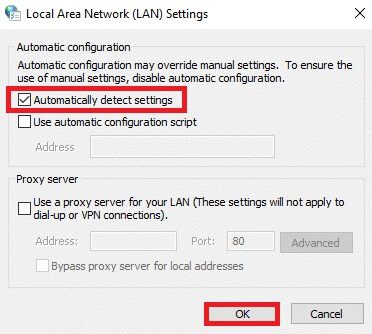
5. Luk vinduet Websteder, du har tillid til, og klik på "Implementering" و "OKAY" i vinduet Internetfunktioner for at gemme ændringerne.
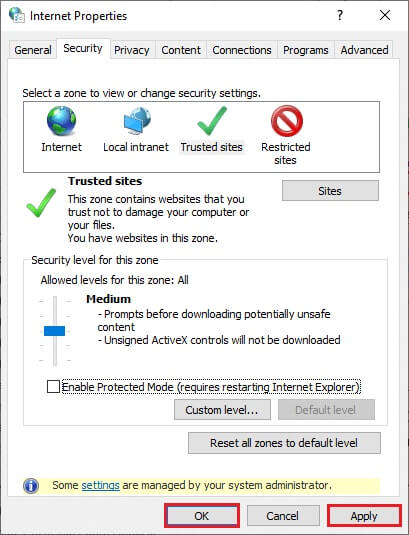
Metode 4: Deaktiver VPN
Selvom en VPN foretrækkes af hensyn til privatlivets fred, kan den ofte sænke din internethastighed. Hvis du er forbundet til en langsom VPN-server, vil din forbindelse være ekstremt langsom, og du vil støde på fejl 5003 på Zoom.
1. Kom ud af linse zoom Sørg for at lukke Alle Zoom-programmer من Task Manager.
2. Tryk på Windows knap og søg efter proxy و at åbne
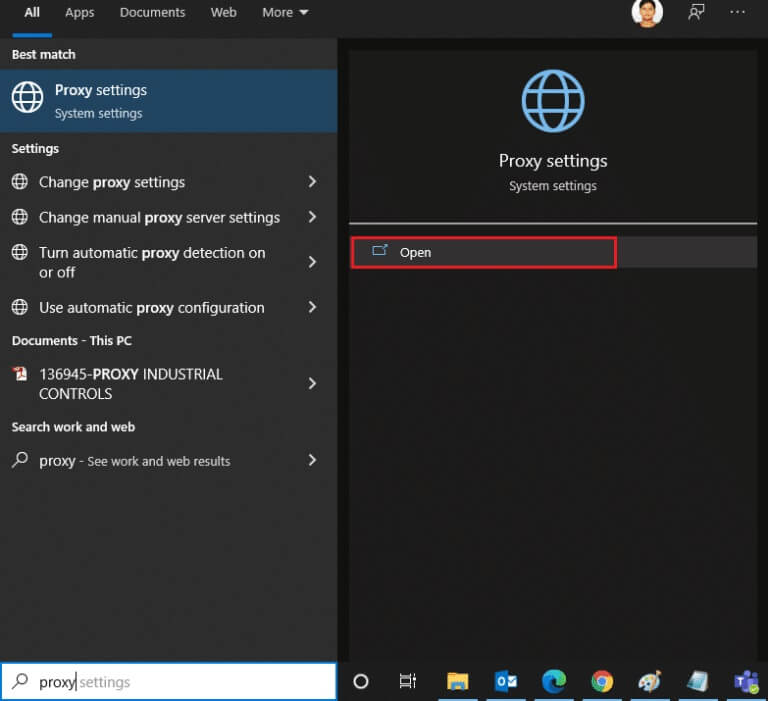
3. Slå følgende indstillinger fra her.
- Registrer automatisk indstillinger
- Brug opsætningsscriptet
- Brug en proxyserver
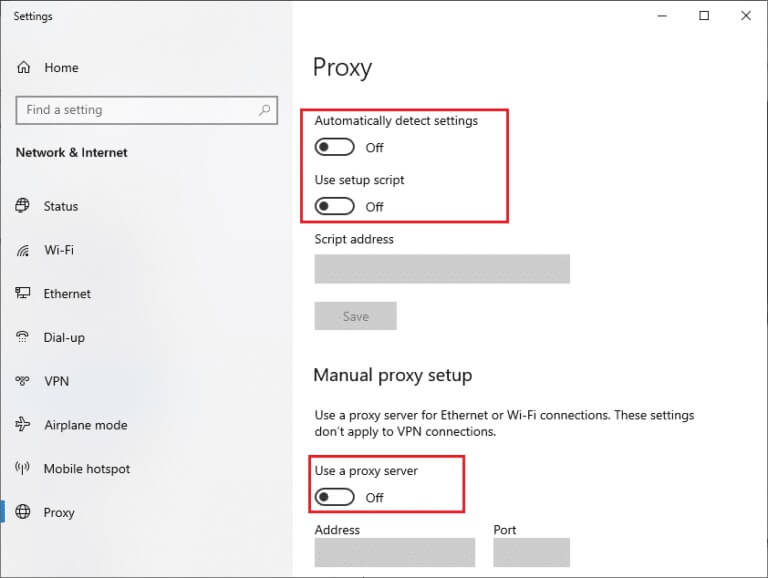
4. Tænd Google Chrome prøv igen Kør Zoom Uden nogen fejl.
5. Hvis ikke, så prøv at forbinde din computer til et andet netværk, f.eks. Wi-Fi eller et mobilt hotspot.
Metode 5: Opdater zoom
Brug af en opdateret version af appen vil holde din enhed fri for fejl. Den seneste version vil rette eventuelle fejl og mangler, og hvis du bruger en ældre version af Zoom, skal du opdatere den som beskrevet nedenfor.
1. Rejs dig op Ved at køre Zoom og klik på Profil personligt.
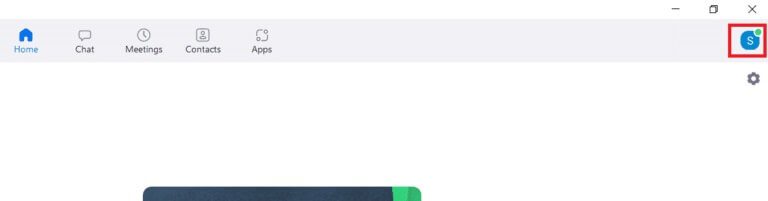
2. Vælg en indstilling Søg efter opdateringer.
3. Sørg for at du modtager prompten, og at du er opdateret. Hvis der er ventende opdateringer i gang, så følg op. Instruktioner der vises på skærmen for at opdatere.
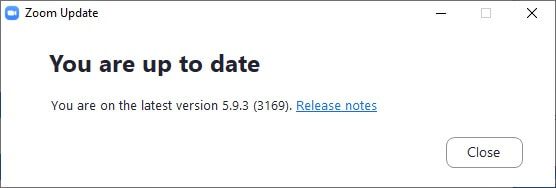
Varsel: Det kan du også Aktivér automatiske Zoom-opdateringer Ved at vælge muligheden for at opdatere Zoom-desktopklienten automatisk i Indstillinger.
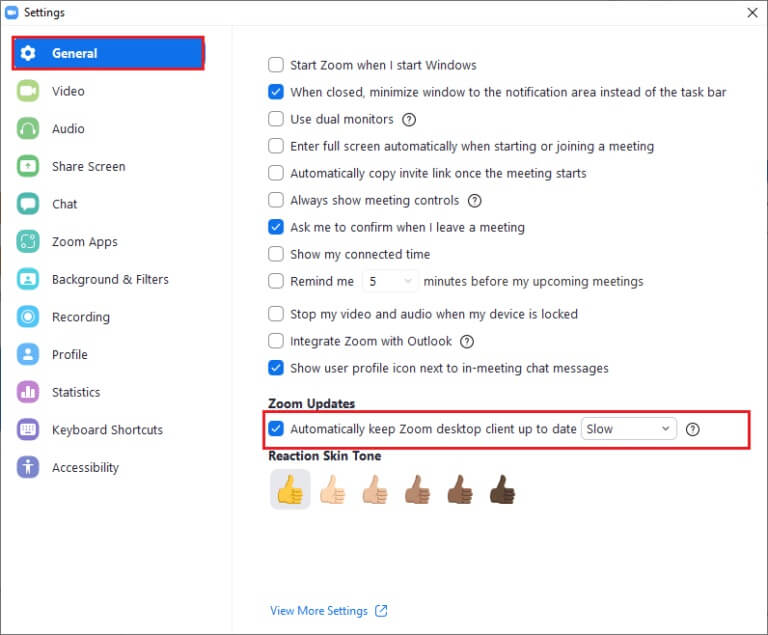
Metode 6: Deaktiver antivirus (midlertidigt)
En antiviruspakke er et tiltrængt program/applikation på din Windows 10-computer. Den beskytter din computer mod malware og trusler. Nogle programmer betragter dog visse apps eller websteder som trusler og blokerer dem, hvilket forhindrer dig i at få adgang til deres funktioner. Zoom er ingen undtagelse. For ekstra sikkerhed kan du tilføje Zoom som en undtagelse i dit antivirusprogram eller midlertidigt deaktivere det, hvis det er et ekstremt tilfælde.
Mulighed 1: Hvidliste Zoom ind på dit antivirusprogram
1. Gå til Søg menu , Og skriv avast Klik på menupunktet i øverste højre hjørne som vist.
Varsel: Du kan søge efter antivirus Det jeg bruger i mit tilfælde er Avast antivirus.

2. Klik på indstillinger.
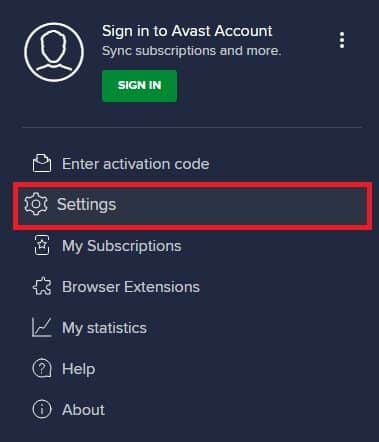
3. i Fanen Generelt , Gå til Fanen Blokerede og tilladte apps og klik på "Tillad applikationen" Inden for feltet Liste over tilladte applikationer.
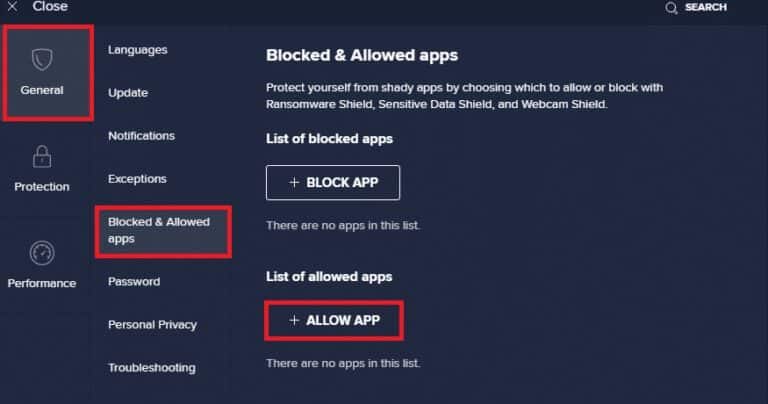
4. Klik på TILFØJ-mulighed Zoom svarer til at tilføje appen til Hvidliste.
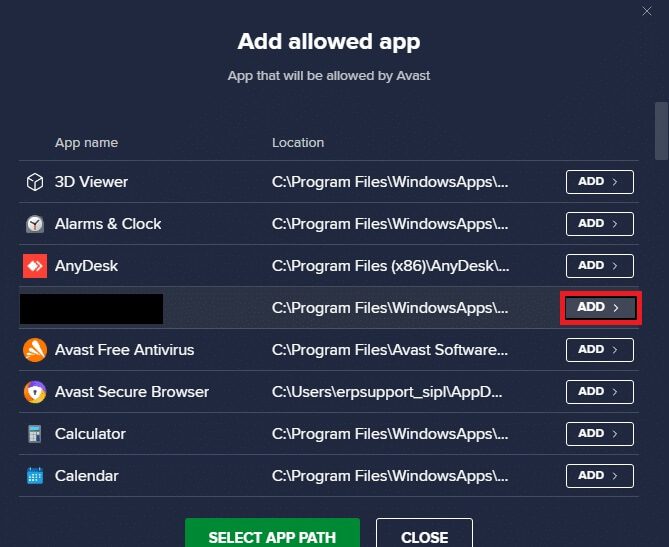
Varsel: Du kan også finde programstien ved at vælge indstillingen VÆLG APP-STI.
4. Tryk til sidst på tilføjelse For at bekræfte påstanden har du nu tilføjet din app eller dit program i Avast Whitelist.
5. Hvis du vil Fjern applikationen/programmet Fra Avast-hvidlisten skal du klikke på ikon med tre prikker i vinduet HovedindstillingerDu vil se to muligheder her.
- Ændre tilladte funktioner – Denne indstilling giver dig mulighed for at ændre de funktioner, du aktiverede, da du hvidlistede programmet.
- Fjern - Denne mulighed fjerner programmet fra Avasts hvidliste.
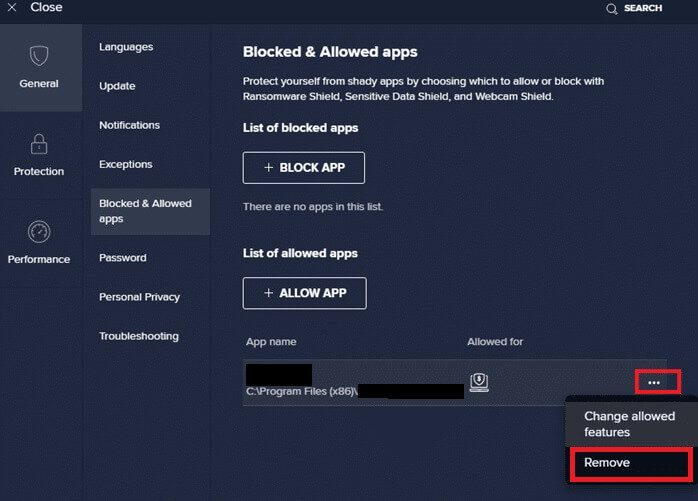
6. Genstart din computer Din, og kontroller, om du støder på fejlen igen. Hvis du ikke finder en løsning, skal du deaktivere programmet fra din computer som beskrevet nedenfor.
Mulighed 2: Deaktiver antivirus
1. Gå til Antiviruskode .ي Opgavelinje Højreklik på den.
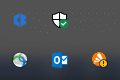
2. Vælg nu Avast Shields-kontrolmulighed og du kan Deaktiver midlertidigt Avast Brug af følgende muligheder:
- 10 minutters deaktivering
- Deaktiveret i 1 time
- og deaktiver indtil computeren genstartes
- Permanent deaktiveret
3. Vælg Mulighed Efter behov, og bekræft den meddelelse, der vises på skærmen.
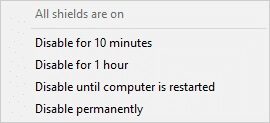
4. Gå nu tilbage til hovedvinduet. Her har du slukket Alle skjolde fra AvastAt aktivere. Indstillinger , Klik beskæftigelse.
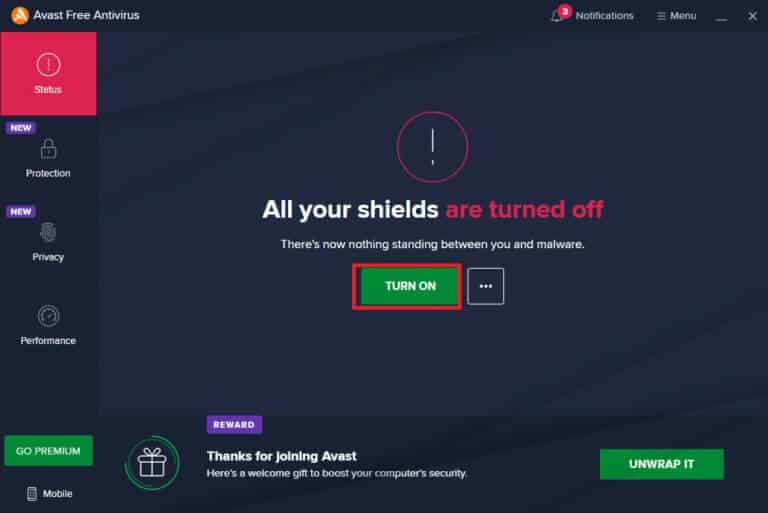
Metode 7: Hvidliste Zoom ind på din firewall
På samme måde kan Windows Defender Firewall blokere applikationen, hvilket resulterer i fejlkode 5003. Her er nogle trin til at hvidliste Zoom fra Windows Defender Firewall.
1. Tryk på Windows -nøgle Og skriv Windows Defender Firewall Derefter at åbne.
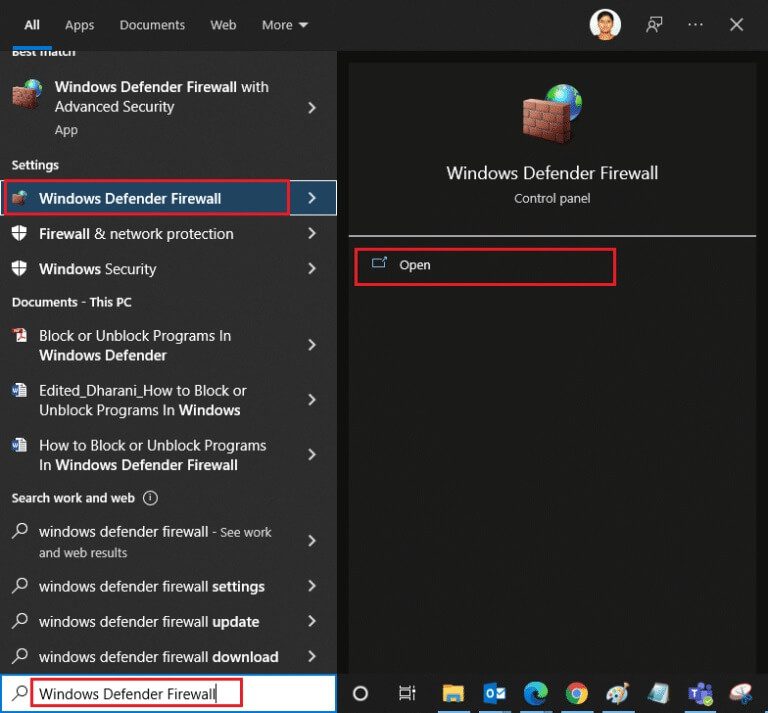
2. Klik på i pop op-vinduet Tillad en app eller funktion Med خلال Windows Defender Firewall.
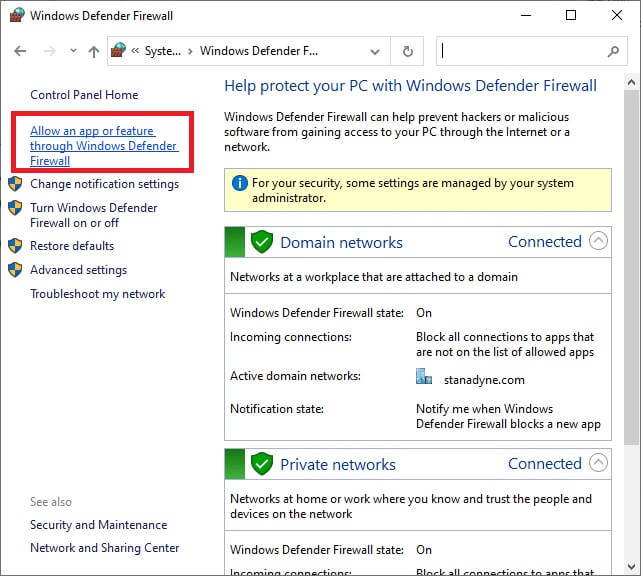
3. Klik på Ændre indstillingerTil sidst skal du markere Zoom for at tillade firewall-gennemstrømning.
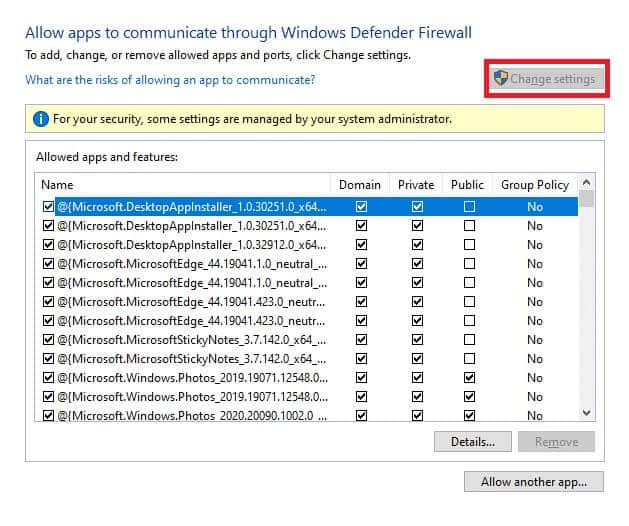
du kan bruge Tillad en anden app… For at gennemse dit program, hvis Zoom ikke er på listen.
4. Tryk til sidst på "OKAY" For at gemme ændringerne skal du kontrollere, om fejlkode 5003 Zoom kan ikke oprette forbindelse er rettet..
Metode 8: Nulstil netværksadapterindstillinger
For at løse problemer med netværksforbindelsen skal du nulstille indstillingerne for dit netværkskort som beskrevet nedenfor.
1. Tryk på Windows -nøgle , Og skriv cmd أو Kommandoprompt og åbn den som administrator.
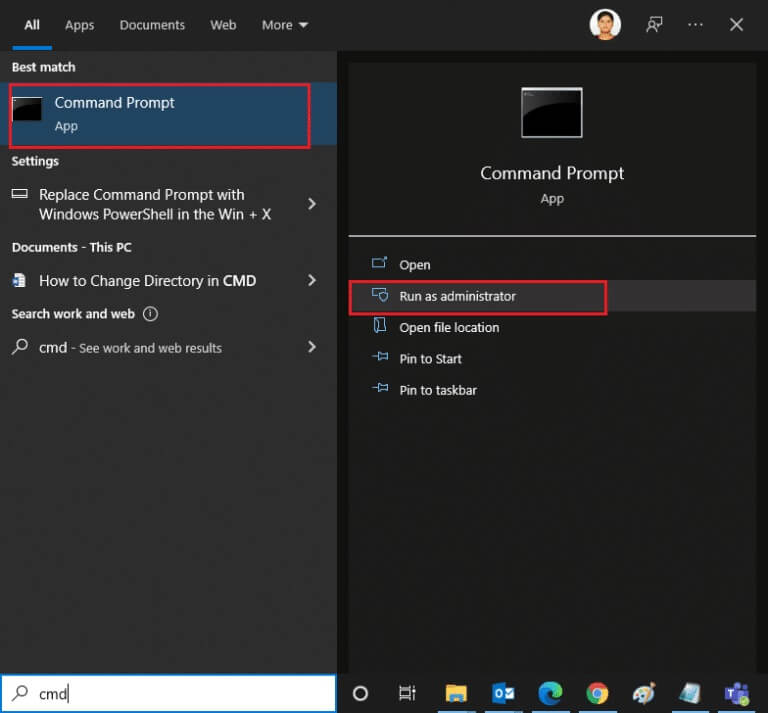
2. Skriv nu følgende kommandoer én efter én, og tryk på Enter-tasten Efter hver ordre.
ipconfig / flushdns netsh winsock reset
3. Vent på, at kommandoerne udføres, ogGenstart din computer Når den er færdig.
Metode 9: Opdater eller geninstaller dine netværksdrivere
Forældede eller inkompatible netværksdrivere på din computer forårsager ofte Zoom-fejlkode 5003. Prøv at opdatere dem til den nyeste version eller geninstallere dem, hvis det er nødvendigt.
Mulighed 1: Opdater drivere
1. Indtast Enhedshåndtering .ي Windows-søgefelt Og åben.
2. Klik på Netværksadaptere .ي hovedtavle Dobbeltklik.
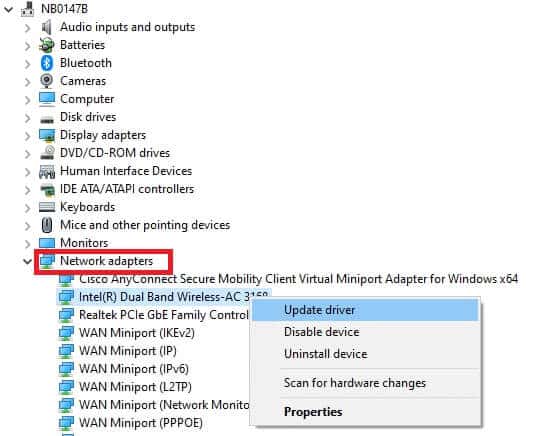
3. Højreklik på Din driver (for eksempel Intel(R) Dual Band Wireless-AC 3168) og klik på Driveropdatering.
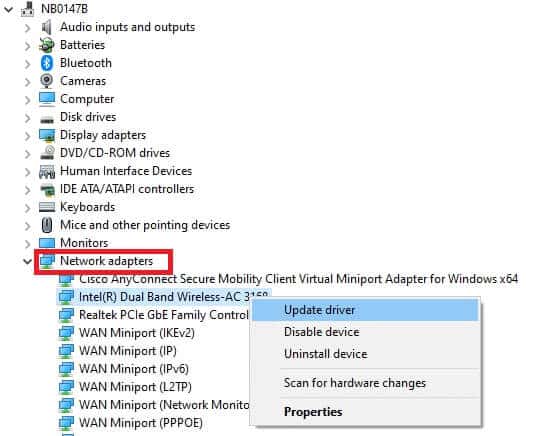
4. Klik på Computeranmeldelse Min egen at få chauffører For at finde og installere driveren manuelt.
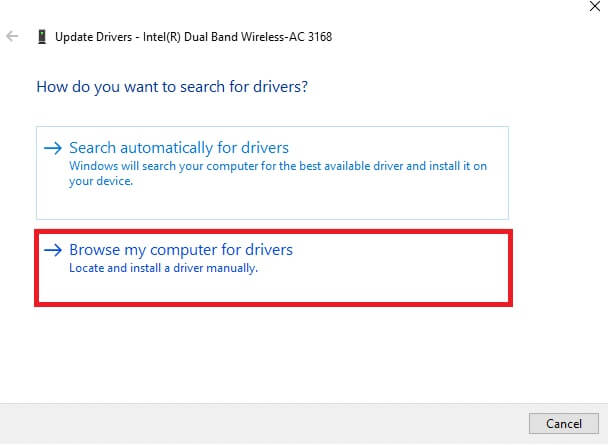
5. Klik på Gennemse-knap… For at vælge en hvilken som helst mappe skal du klikke på "næste"
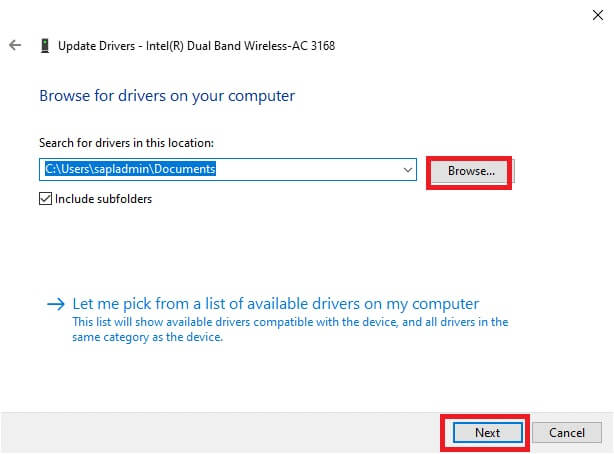
5 a. Nu vil det være Opdater drivere til mig Nyeste version Hvis den ikke er opdateret.
5b. Hvis de allerede er i en opdateret fase, viser skærmen følgende meddelelse, De bedste drivere til din enhed er allerede installeret..
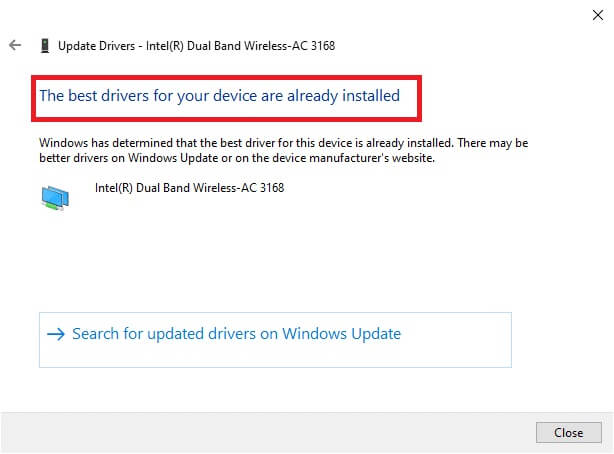
6. Klik på Tæt At komme ud af vinduet.
Mulighed 2: Geninstaller driverne
1. Tænd Enhedshåndtering Og udvid netværksadaptere Ved at dobbeltklikke på den som nævnt i metode 11a.
2. Højreklik på Operativ system og vælg Afinstaller enhed.
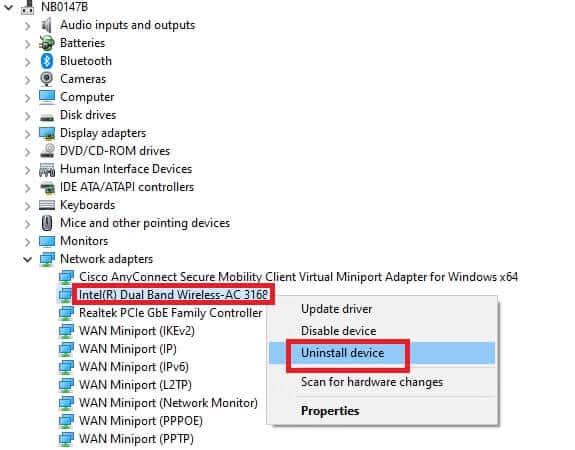
3. Der vises en advarselsmeddelelse på skærmen. Markér feltet. "Slet driveren til denne enhed" Bekræft kravet ved at klikke på afinstallere.
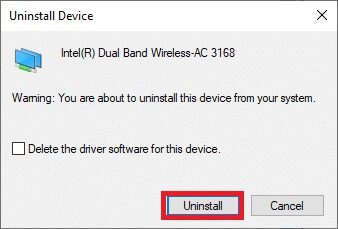
4. Besøg producentens hjemmeside (f.eks. Intel) at downloade Manuel chauffør.
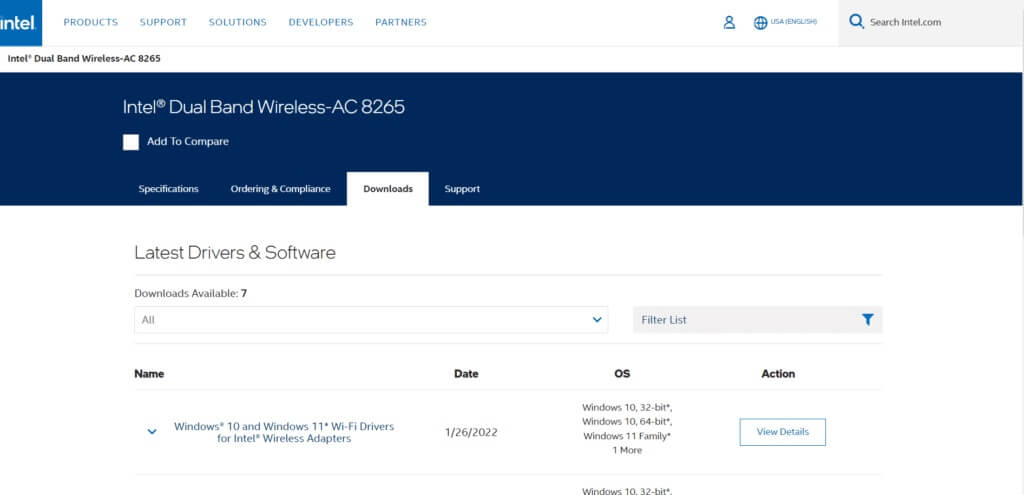
5. Når den er downloadet, skal du dobbeltklikke på den downloadede fil og følge de medfølgende instruktioner for at installere den.
Metode 10: Skift DNS-adresser
Mange brugere har rapporteret, at fejlkode 5003 "Zoom kan ikke oprette forbindelse" kan rettes ved at ændre den DNS-adresse, som din internetudbyder har angivet. Du kan bruge en Google DNS-adresse til at løse problemet, og her er nogle instruktioner til at ændre din computers DNS-adresse.
1. Tænd Kør dialogboksen ved at trykke på Windows + R-tasterne sammen.
2. Indtast ncpa.cpl og tryk på Enter-tasten.
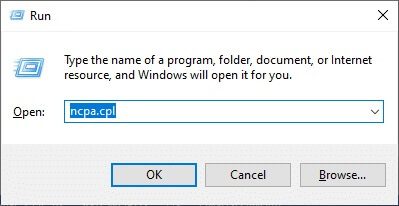
3. Højreklik på Aktivt netværkskort og klik på Egenskaber.
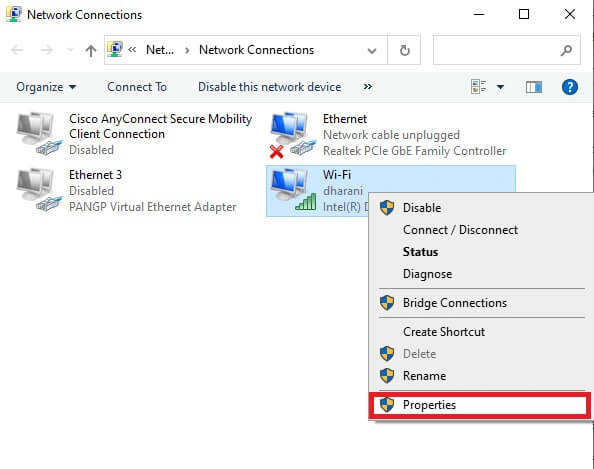
4. Der vises et vindue. Wi-Fi-funktioner. Klik på Internetprotokol version 4 (TCP/IPv4) og klik på Egenskaber.
Varsel: Du kan også dobbeltklikke på Internet Protocol Version 4 (TCP/IPv4) for at åbne vinduet Egenskaber.
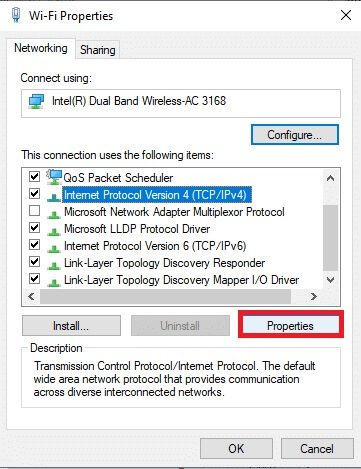
5. Vælg indstillingen Brug følgende DNS-serveradresser. Indtast derefter værdierne nedenfor i felterne Foretrukket DNS-server og Alternativ DNS-server.
8.8.8.8
8.8.4.4
6. Vælg Bekræft indstillinger Når du afslutter, skal du klikke på "OKAY".
7. Luk vinduet. Denne metode vilRettelse af Forbudt-fejl 403.
Metode 11: Nulstil LAN-indstillinger
Mange problemer med netværksforbindelsen kan forårsage, at Zoom ikke kan oprette forbindelse, og du kan løse dem ved at nulstille dine lokale netværksindstillinger som vist nedenfor.
1. Åbn kontrolpanel Ved at skrive det i Windows-søgefelt.
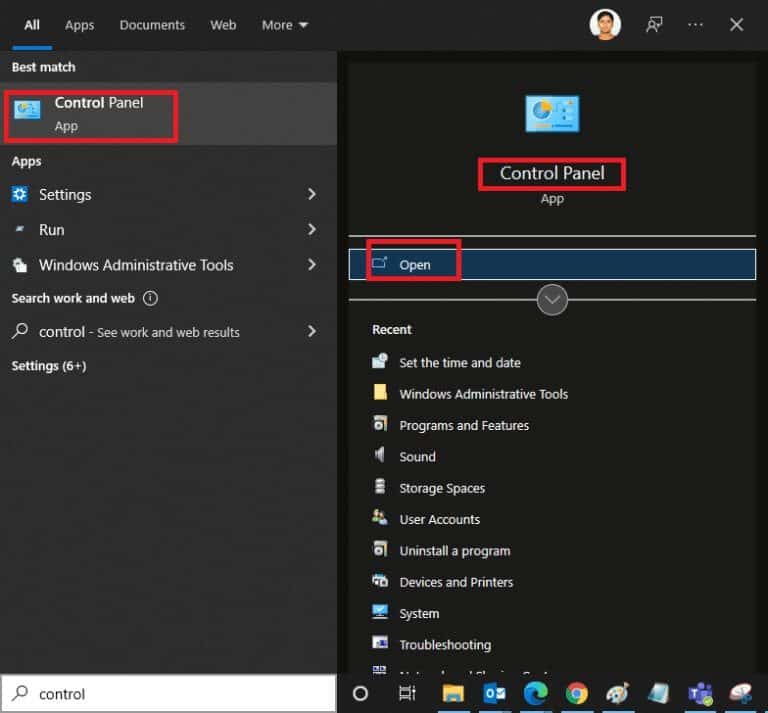
2. Indstil indstillingen Vis efter kategori og vælg Netværk og Internettet.
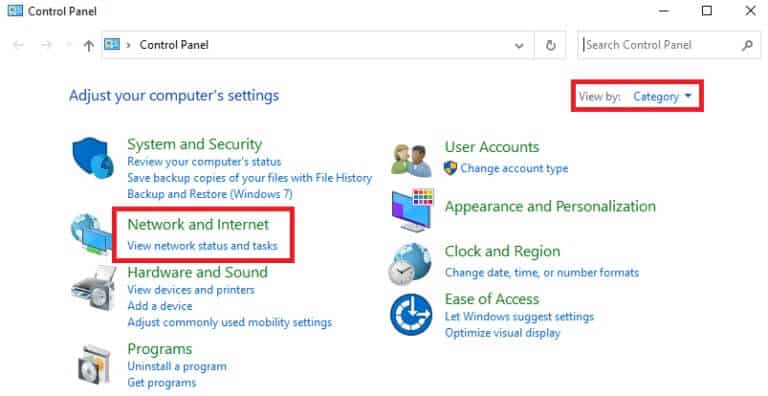
3. Klik på internet muligheder.
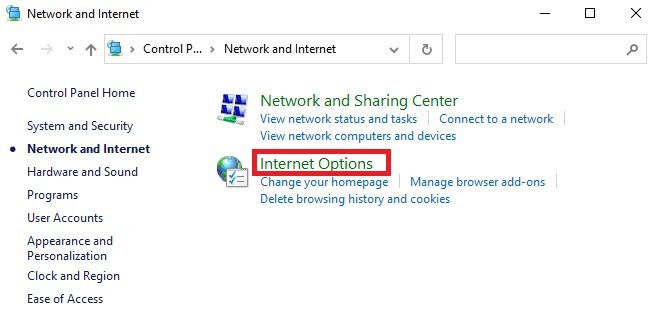
4. Nu, i Vinduet Internetegenskaber , skifte til Fanen Forbindelser og vælg LAN indstillinger.
5. Markér feltet. Registrer automatisk indstillinger Sørg for ikke at Angiv, om der skal bruges en proxyserver til LAN'et (medmindre du har brug for det) og klik på "OKAY" for at gemme ændringerne.
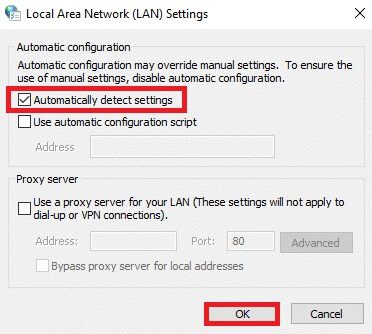
Metode 12: Geninstaller Zoom
Hvis ingen af disse metoder hjælper, så prøv at geninstallere programmet, hvis det er muligt. Alle indstillinger og konfigurationer vil blive opdateret, når du geninstallerer Zoom, så der er større chance for, at du finder en løsning på dit problem.
1. Tryk på Windows -nøgle , Og skriv kontrolpanel og klik på at åbne.
2. Vælg nu Programmer og funktioner Som vist.
3. Klik nu på i menuen linse zoom og vælg en mulighed afinstallere.
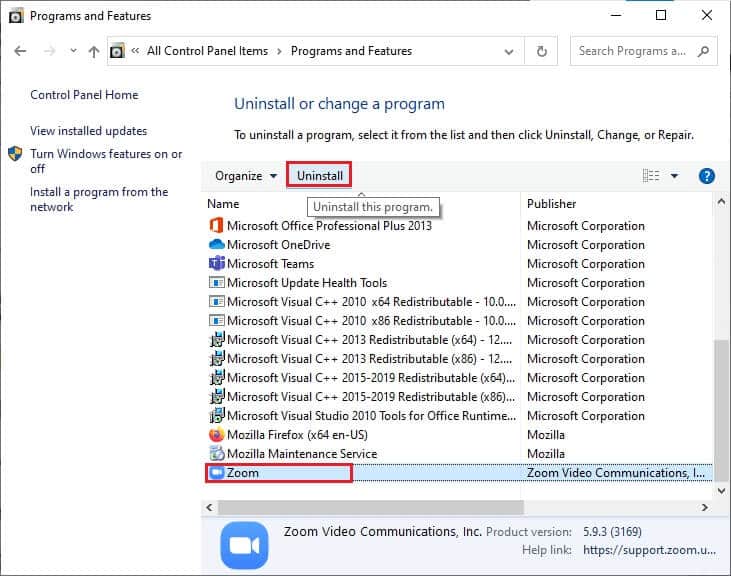
4. Bekræft derefter afinstallationen i pop op-vinduet. Derefter, Genstart din computer efter er afsluttet afinstallere.
5. Download linse zoom من Officiel hjemmeside.
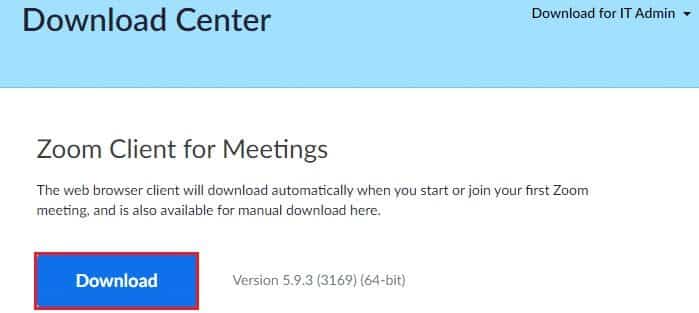
6. Gå nu til Mine downloads og kør ZoomInstaller-fil.
7. Følg instruktionerne på skærmen for at fuldføre installationen på din computer.
Metode 13: Kontakt Zoom-support
Hvis det ikke virker, så prøv at ringe På siden Zoom-understøttelse Tjek om du støder på fejl 5003 igen. Hvis du ikke får nogen løsning på fejlkode 5003 "Zoom kan ikke oprette forbindelse", er det dog bedst at kontakte din internetudbyder (ISP) for at få hjælp.
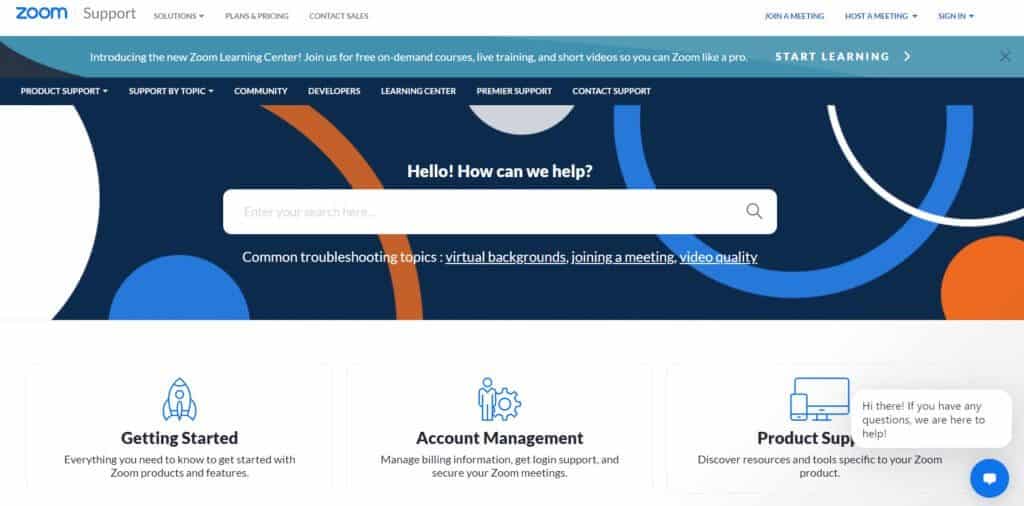
Vi håber, at denne vejledning var nyttig, og at du var i stand til at rette fejlkode 5003 "Zoom kan ikke oprette forbindelse". Fortæl os, hvilken metode der fungerede bedst for dig. Hvis du har spørgsmål eller forslag til denne artikel, er du velkommen til at efterlade dem i kommentarfeltet.